Аудіо в грі має силу запустити або зламати весь ігровий сеанс. І тому контролер Xbox One, який не в змозі розпізнати вашу гарнітуру, може стати справжнім обломом. Існують різні причини, чому ігровий контролер не підключається до гарнітури.
Вони можуть варіюватися від поганого підключення до програмного та апаратного забезпечення. Ось кілька поширених і простих виправлень, які допоможуть вам усунути неполадки контролера Xbox One, який не розпізнає вашу гарнітуру.
1. Переконайтеся, що все підключено належним чином
Почніть з основ і переконайтеся, що все правильно підключено, перш ніж переходити до більш складних рішень. Переконайтеся, що 3,5-мм аудіороз’єм вашої гарнітури надійно вставлено в порт для гарнітури контролера Xbox One.
Якщо у вас є контролер Xbox One, який не має порту 3,5 мм, переконайтеся, що адаптер, який ви розмістили між ними, надійно під’єднано. Роз’єми для гарнітури та адаптери не зрушуються з місця при незначних потягуваннях, якщо вони правильно підключені.
Ви також повинні переконатися, що ваш контролер належним чином підключено до вашої ігрової системи Xbox One, щоб забезпечити належне розпізнавання гарнітури. Неналежне підключення буде позначено блиманням кнопки Xbox.
Переконавшись, що гарнітуру та контролер підключено належним чином, натисніть кнопку Xbox на консолі та перейдіть до «Аудіо та музика», щоб переконатися, що звук гарнітури не вимкнено.
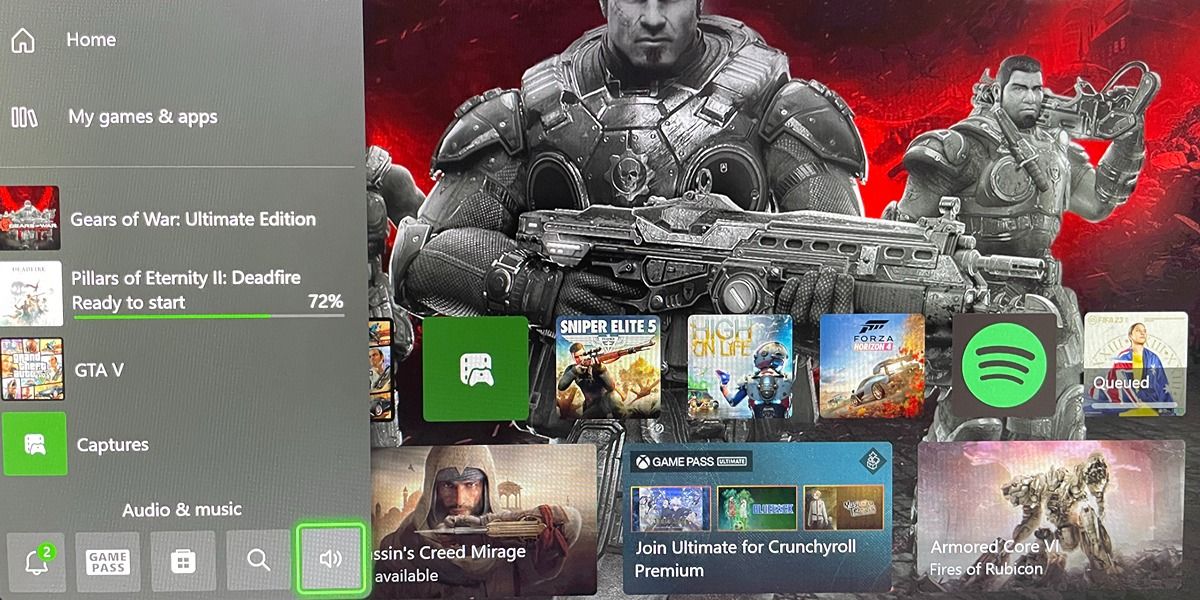
2. Ізолюйте винуватця
Щоб з’ясувати, чи проблема пов’язана з контролером чи гарнітурою, спробуйте перевірити їх на іншому обладнанні. Ви можете підключити гарнітуру до ноутбука або смартфона, щоб перевірити, чи вона працює.
Якщо у вас є доступ до іншої пари навушників, ви також можете підключити їх до свого контролера та перевірити, чи вони працюють. Успішне підключення означатиме, що ваша оригінальна гарнітура зламана. Але якщо друга гарнітура також не працює, швидше за все, винен контролер.
3. Оновіть контролер
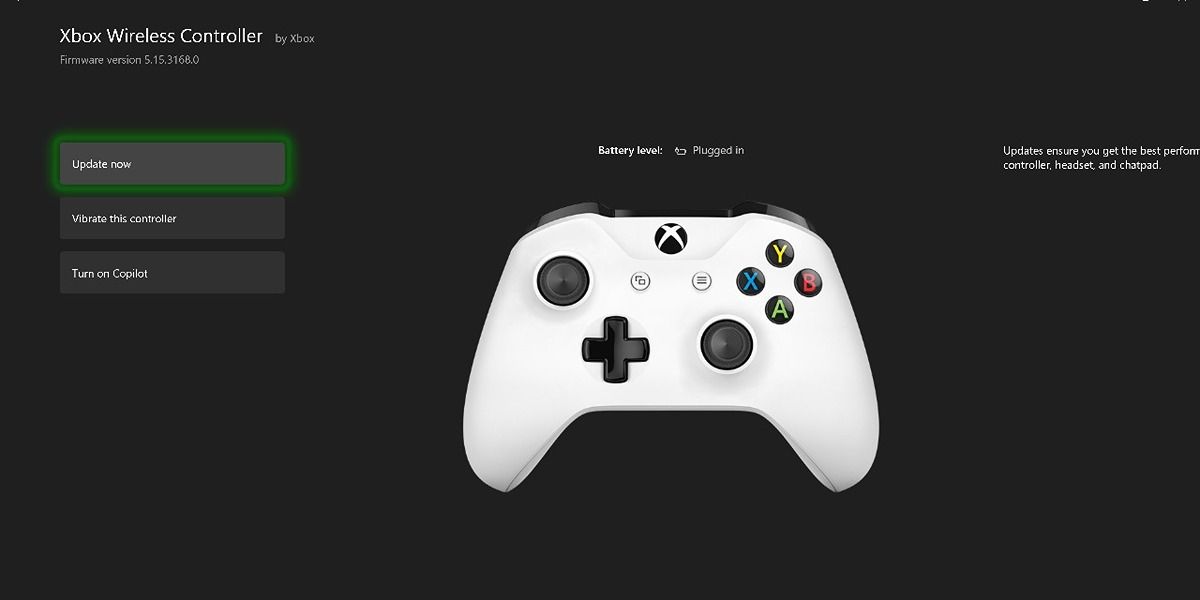
Іноді проблеми сумісності можуть бути спричинені застарілою мікропрограмою контролера. Ви можете оновити контролер Xbox One як бездротовим способом, так і через USB-кабель. Однак бездротове оновлення можливе лише на контролерах, які мають 3,5-міліметровий аудіопорт.
З іншого боку, дротове оновлення можливе на всіх поколіннях контролера Xbox One. Є два способи оновити контролер Xbox One через кабель USB.
Ви можете безпосередньо підключити контролер до консолі через USB-порт на лівій стороні дисковода консолі. Або ви можете підключити контролер до ПК і відкрити програму Microsoft Store. Потім ви можете перейти в «Аксесуари Xbox» > «Відкрити», а потім клацнути три крапки, щоб перевірити наявність доступних оновлень.
4. Скиньте Xbox
Ви можете спробувати скинути Xbox One або Series X|S, якщо жоден із попередніх методів не був успішним. Ви можете виконати м’яке або жорстке скидання. М’яке скидання — інша назва перезапуску консолі.
З іншого боку, апаратне скидання — це коли ви виконуєте цикл живлення консолі. Ось як ви можете вимкнути консоль Xbox:

Легко відновити роботу гарнітури на Xbox One
Це може дратувати, коли контролер Xbox One не розпізнає вашу гарнітуру, але ви можете швидко вирішити цю проблему. По-перше, переконайтеся, що все правильно підключено та підключено, а контролер і гарнітура працюють на інших пристроях.
Далі розгляньте можливість оновити контролер бездротовим способом або підключивши його до свого ПК Xbox або Windows. Якщо оновлення також не вирішує цю проблему, вам слід перезавантажити консоль і виконати повний цикл живлення консолі.

